Как отключить подписи в TikTok
Опубликовано: 2023-01-10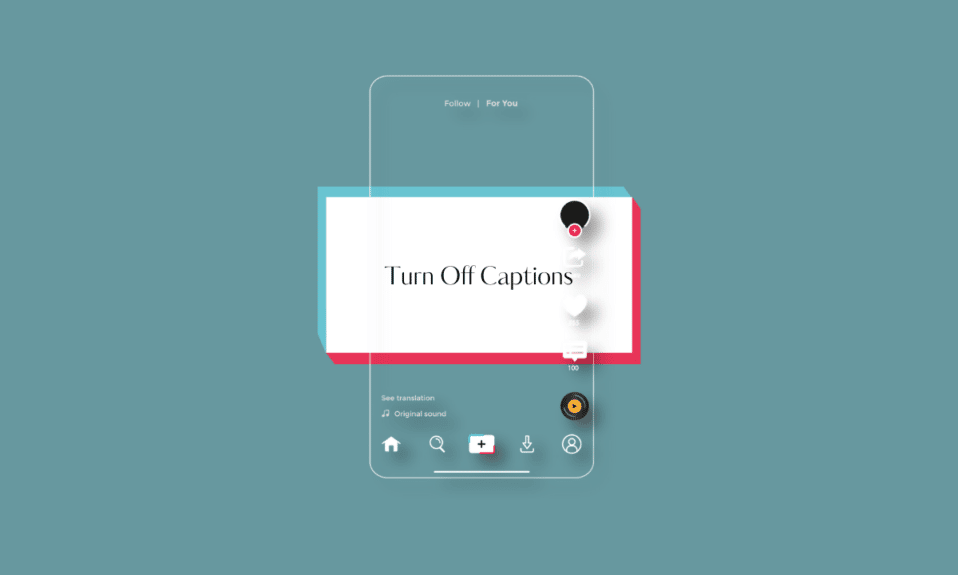
Для людей с нарушениями слуха субтитры к видео являются важным инструментом доступности. Но не всем нужна эта функция. Кроме того, многие люди находят субтитры надоедливыми, потому что они могут помешать им просмотреть определенные части видео. К счастью, TikTok упростил отключение субтитров, если они вам не нужны. Если вы хотите узнать, как отключить субтитры в TikTok и как включить субтитры в TikTok, вы попали по адресу. Узнайте больше, чтобы узнать, как это сделать.
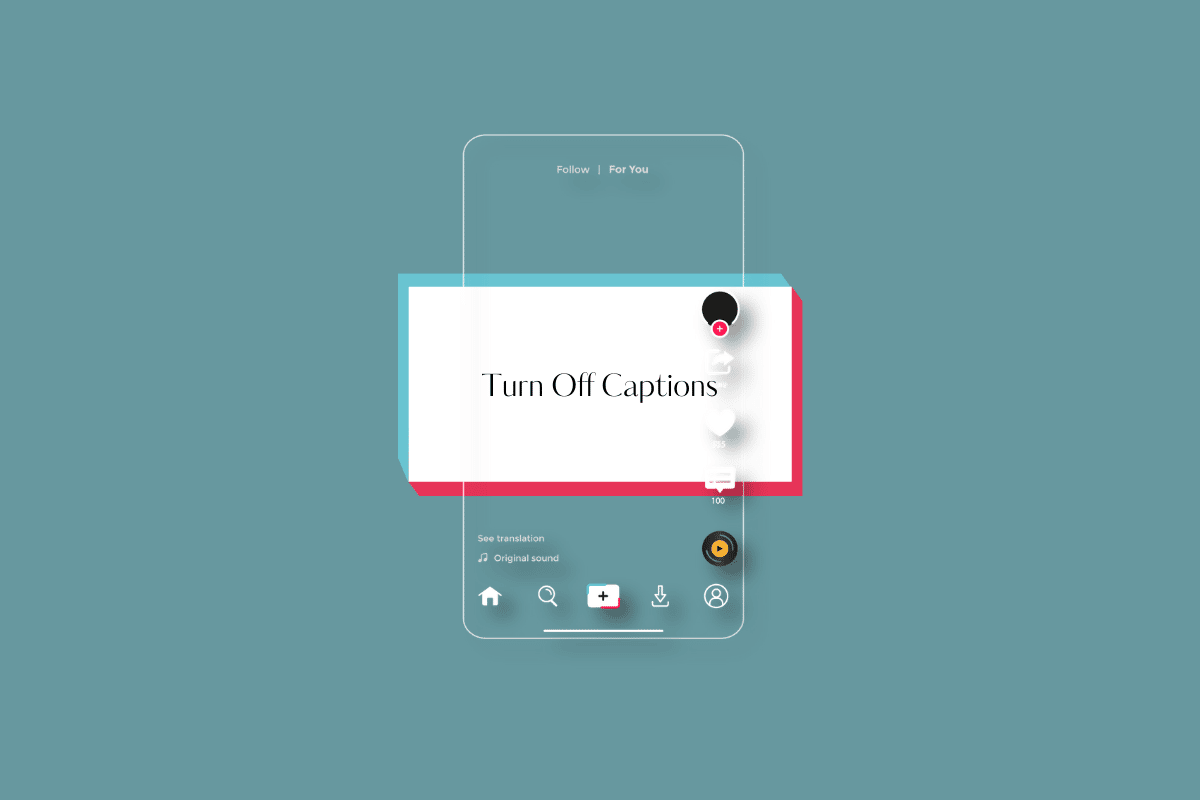
Содержание
- Как отключить подписи в TikTok
- Являются ли субтитры автоматическими в TikTok?
- Как отключить субтитры в TikTok?
- Как включить субтитры TikTok?
- Можете ли вы включить подписи в TikTok после публикации?
- Как получить автозаголовок на TikTok?
- Как получить говорящие подписи на TikTok?
- Как вы добавляете подписи в TikTok?
- Почему я не могу включить субтитры в TikTok?
- Почему мои подписи исчезли в TikTok?
Как отключить подписи в TikTok
В апреле 2021 года TikTok представил сервис, который автоматически вставляет подписи к видео, превращая голос в видео в текст. Но вам может не понадобиться это для каждого видео. Поэтому вы должны знать, как избавиться от них всего за несколько нажатий.
Являются ли субтитры автоматическими в TikTok?
Да. Чтобы пользователь мог прочитать аудиотранскрипцию, автотитры TikTok — это субтитры, которые автоматически создаются и отображаются на видео . Автоматические субтитры позволяют людям читать или слушать контент, делая ваши фильмы более инклюзивными и доступными. Это полезно для пользователей, которые смотрят видео с выключенным звуком, а также для слабослышащих или глухих. Продолжайте читать, чтобы узнать, как включить или отключить субтитры. Во время создания контента создатели могут включить эту опцию и даже настроить подписи для точности перед их выпуском. Кроме того, зрители могут выбирать, просматривать субтитры или нет. Давайте обсудим, как настроить эту функцию в обоих сценариях.
Как отключить субтитры в TikTok?
Один вопрос, который приходит на ум всем, — как включить субтитры в TikTok или как их отключить. В большинстве видео на TikTok субтитры создаются автоматически. С текстом создателя на экране это не будет работать. Автоматически сгенерированные подписи могут оказаться неверными, что сделает их менее информативными и более отвлекающими. Вы можете отключить субтитры или подписи к видео, если это так.
1. Откройте приложение TikTok на мобильном устройстве Android или iOS.

2. Нажмите на вкладку «Профиль» на нижней панели.
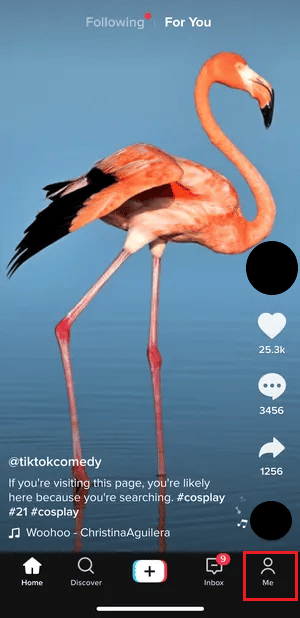
3. Нажмите на значок гамбургера в правом верхнем углу.

4. Затем нажмите « Настройки и конфиденциальность » .
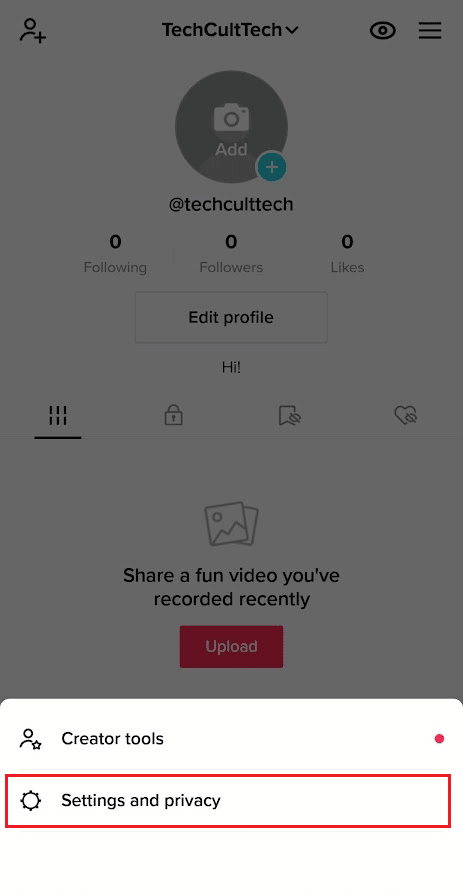
5. Проведите вниз и коснитесь «Специальные возможности » .
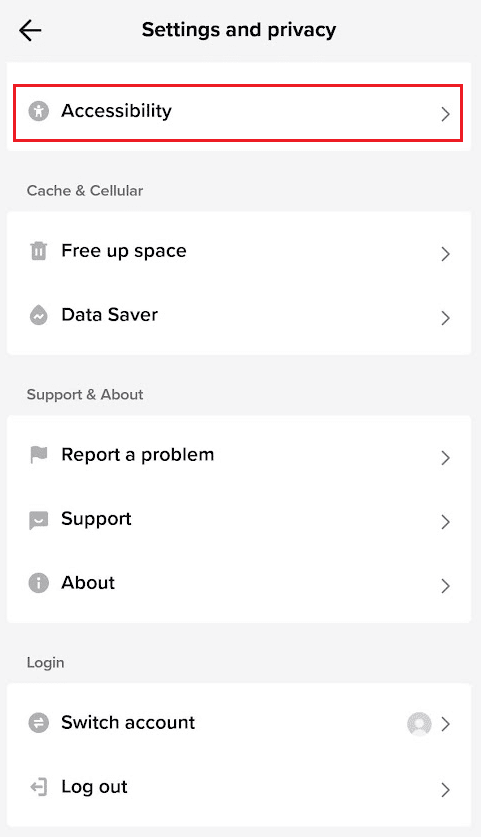
6. Здесь отключите переключатель Всегда показывать автоматически созданные подписи .
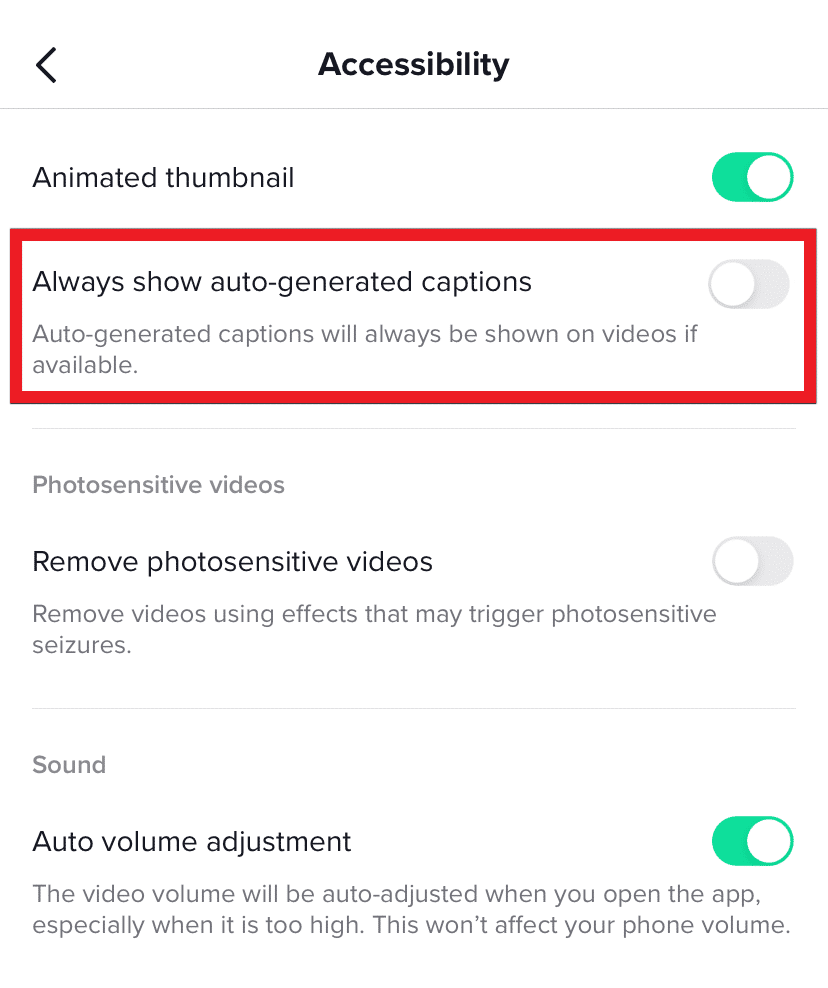
Читайте также : Как редактировать текст в TikTok
Как включить субтитры TikTok?
Вы можете прочитать и выполнить шаги, упомянутые выше , чтобы узнать, как включить / выключить субтитры TikTok.
Можете ли вы включить подписи в TikTok после публикации?
нет . После публикации видео в TikTok ни одна кнопка не позволяет изменить заголовок. К счастью, это не означает, что у вас нет вариантов. Вы можете отредактировать подпись, удалив видео TikTok и загрузив его в свой профиль. После публикации видео можно изменить только его описание, а включить субтитры TikTok позже нельзя. Хорошо, что вам не придется начинать работу над видео TikTok с нуля, чтобы, например, изменить заголовок или добавить музыку или фильтры. К сожалению, вы потеряете все рейтинги и статистику видео. Кроме того, видео, которое вы повторно загружаете, будет хуже по качеству и будет содержать логотип и имя пользователя. Выполните шаги, указанные выше, чтобы узнать, как отключить субтитры в TikTok.

Как получить автозаголовок на TikTok?
Функция субтитров в TikTok — это один из способов сделать его более инклюзивным. TikTok стал более удобным для пользователя, добавив подписи, особенно для тех, у кого проблемы со слухом. Кроме того, люди иногда оказываются в обстоятельствах, когда они предпочитают читать расшифровку видео, а не слушать аудио. Выполните следующие шаги, чтобы получить автоматические субтитры.
1. Запустите TikTok и коснитесь вкладки «Профиль» в правом нижнем углу.
2. Нажмите на значок гамбургера > Настройки и конфиденциальность .
3. Нажмите на Доступность .
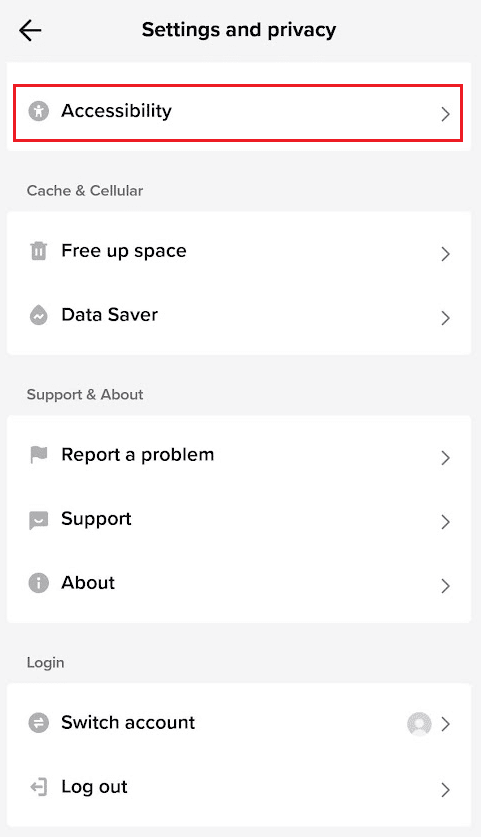
4. Включите переключатель Всегда показывать автоматически созданные подписи .
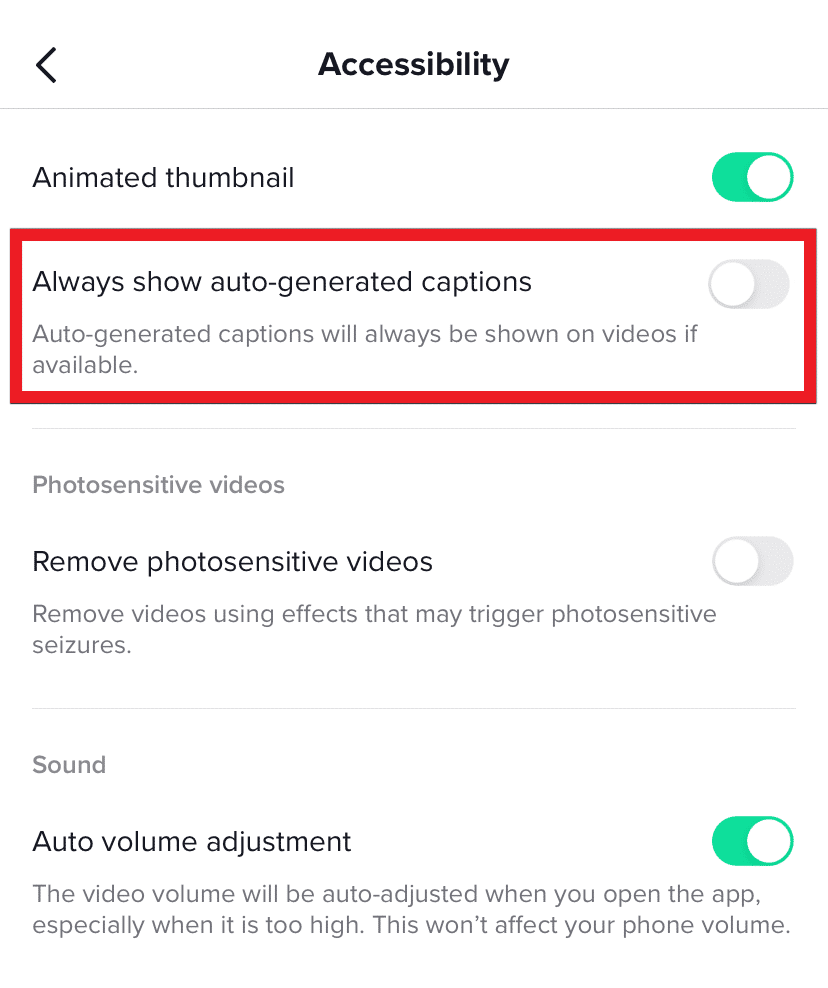
Читайте также : Как использовать преобразование текста в речь в TikTok
Как получить говорящие подписи на TikTok?
Теперь, когда вы знаете, как отключить субтитры в TikTok, давайте двигаться дальше. Чтобы добавить собственный текст в речь в видео TikTok, просто следуйте этим простым инструкциям:
1. Откройте приложение TikTok на своем телефоне.
2. Нажмите на значок «Плюс » на нижней панели.
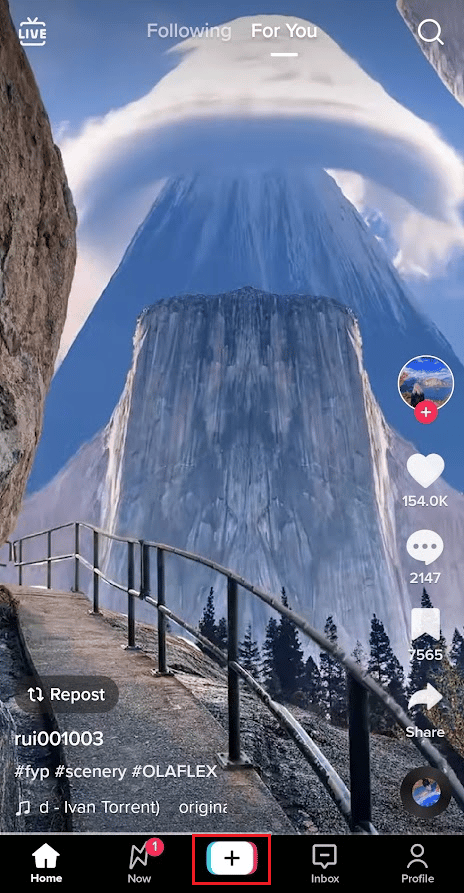
3. Затем нажмите кнопку « Запись» и запишите видео .
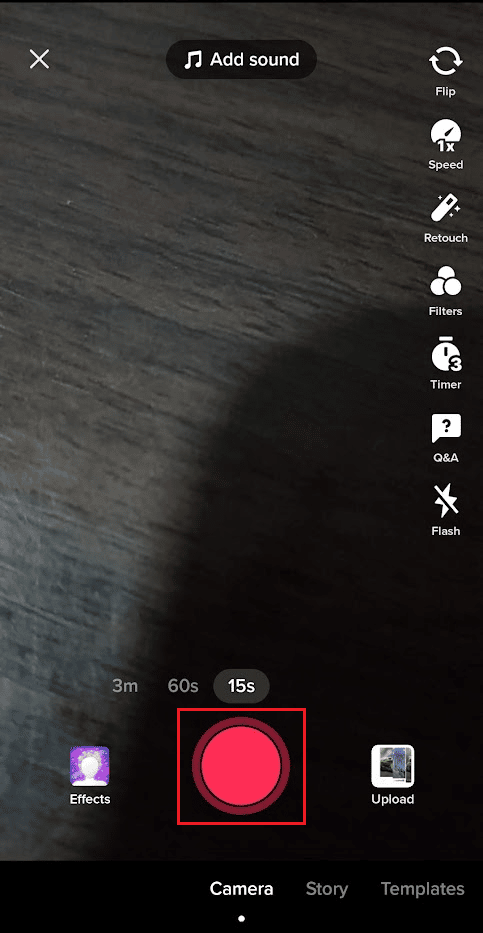
4. После завершения записи коснитесь параметра « Текст » в правом верхнем углу экрана.
5. Введите нужный текст и нажмите «Готово » .
6. Нажмите на текст , который вы добавили.
7. В списке параметров нажмите Преобразование текста в речь . Вы услышите текст с помощью этой функции.
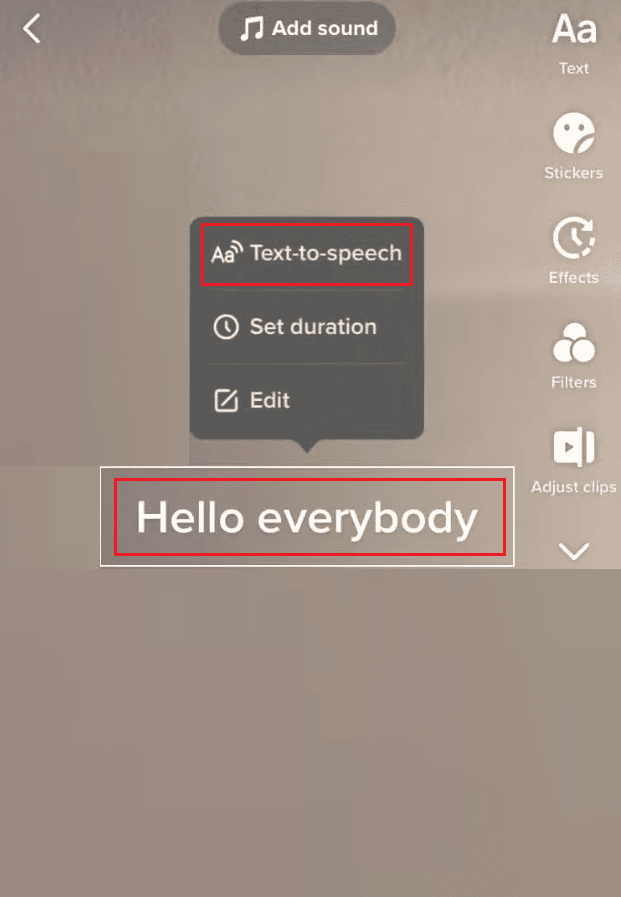
Примечание . Если вы хотите озвучить все текстовые облачка, созданные вами в этом видео, выберите « Применить голос ко всему тексту в этом видео ». Это довольно легко сделать; просто перепроверьте свои подписи, выберите голос, который вам больше нравится, и все готово.
Читайте также : Как копировать подписи, комментарии и биографию в Instagram
Как вы добавляете подписи в TikTok?
В процессе создания контента создатели могут включить эту функцию и перед публикацией корректировать подписи для точности. Субтитры также могут быть включены или выключены зрителями.
Примечание . Любое аудио в видео будет автоматически расшифровано TikTok. Старайтесь изо всех сил загружать видео с кристально чистым голосом и как можно меньшим фоновым шумом, если вы хотите уменьшить объем текста, который вам нужно отредактировать.
1. В правой части экрана редактирования TikTok при загрузке видео коснитесь параметра « Подписи ».
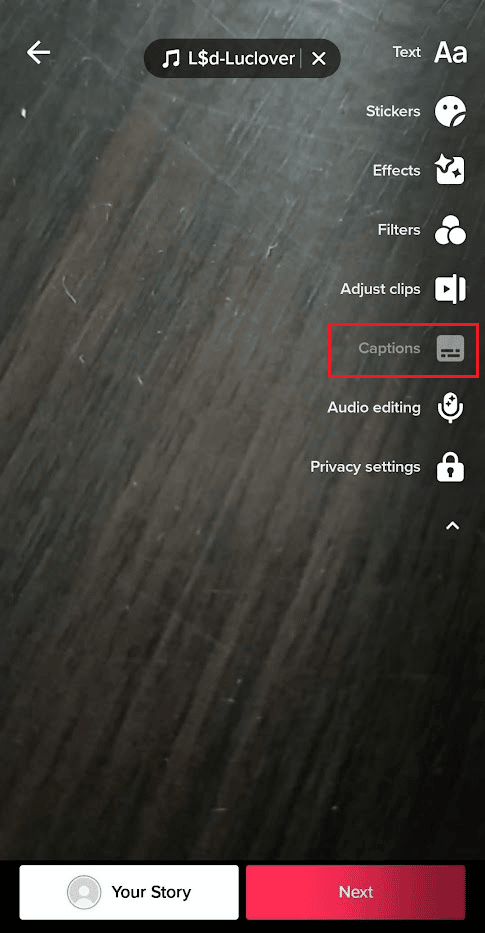
2. Проверьте точность подписи после того, как TikTok ее сгенерирует. Автоматически сгенерированные субтитры можно редактировать, нажав на значок карандаша .
3. Когда вы закончите редактирование, нажмите « Сохранить » и ваши субтитры будут готовы к показу.
Почему я не могу включить субтитры в TikTok?
Может быть много причин, по которым вы не можете включить субтитры в TikTok, например:
- TikTok столкнулся с простоем сервера .
- Вам необходимо обновить приложение TikTok .
- Вам необходимо перезагрузить смартфон .
- Ваше устройство заполнено файлами кеша .
- Ваш Android-смартфон содержит вредоносное ПО .
Решение проблемы может заключаться в том, чтобы сначала отключить субтитры, а затем снова включить их. В TikTok перейдите в «Настройки и конфиденциальность» > «Доступность» и включите функцию автозаголовка. Включите параметр Всегда отображать субтитры, созданные автоматически.
Почему мои подписи исчезли в TikTok?
Похоже, что приложение TikTok столкнулось с простоем сервера или вам нужно обновить устаревшее приложение .
Рекомендуем :
- Как проверить баланс карты Home Depot
- Как включить или выключить NSFW на Reddit
- Как обрезать звук в TikTok
- Как добавить субтитры к фильму навсегда
Надеемся, вы узнали о том, как отключить субтитры в TikTok . Не стесняйтесь обращаться к нам с вашими вопросами и предложениями через раздел комментариев ниже. Кроме того, дайте нам знать, какую тему вы хотите узнать в нашей следующей статье.
